photoshop制作精致的AMP調(diào)節(jié)器按鈕
時間:2024-02-21 06:00作者:下載吧人氣:37


我很喜歡一些具有皮革界面的應用程序,對于這方面的教程,我一直思考了很長的時間,所以今天我學到了這個方法,并教給你們我是如何做到的
所以在本教程中,我會教你如何制作一個amp控制器,僅僅在photoshop中實現(xiàn)
第1步
打開photoshop,創(chuàng)建一個新文檔,我使用2560X1440px,然后填充背景層為灰色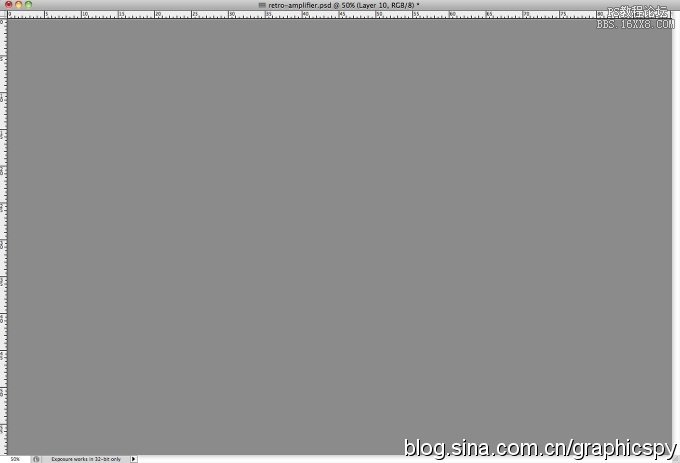
第2步
打開濾鏡,紋理,龜裂紋,間距,深度,亮度分別設(shè)置為9,2,10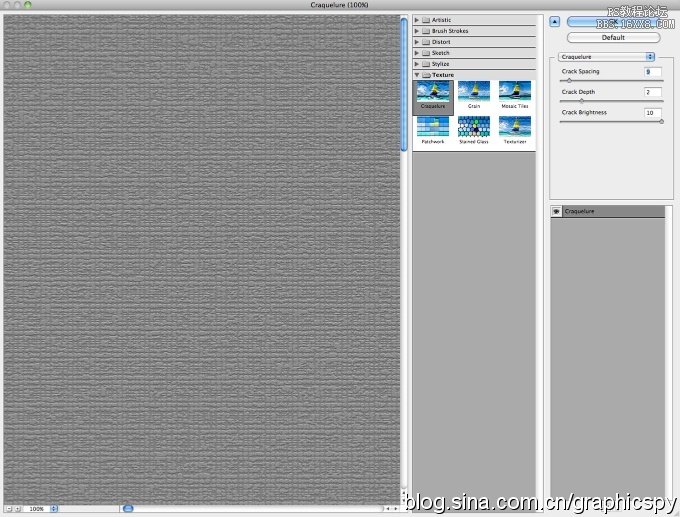
第3步
進入圖層樣式,選擇顏色疊加,顏色選擇黑色,混合模式為正片疊底,不透明度70%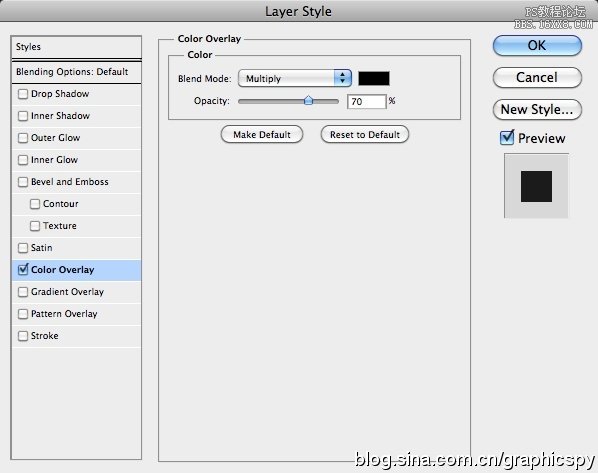
第4步
打開色階對話框,黑灰白滑塊分別調(diào)整為120,1.00,181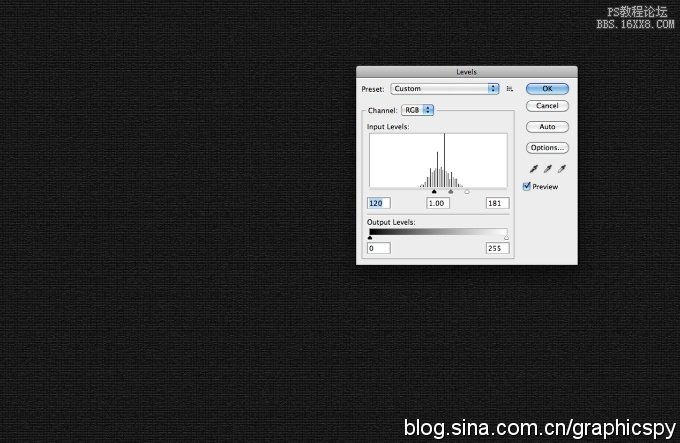
第5步
使用橢圓工具,在中心畫一個圓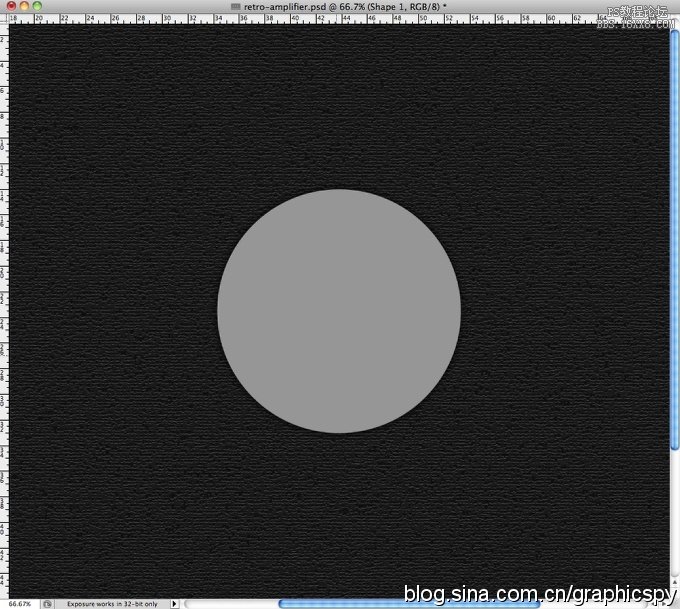
第6步
選擇漸變工具,并把漸變的樣式設(shè)置成下圖這樣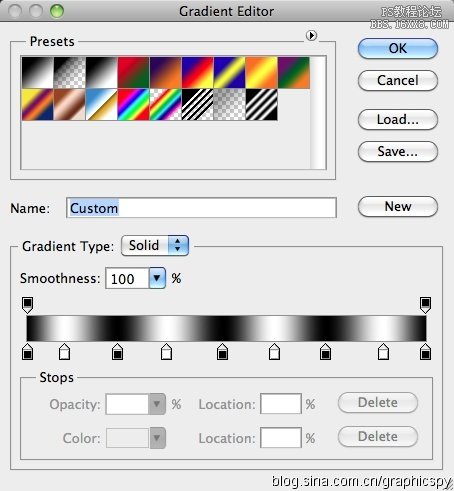
第7步
添加一個新圖層,選擇角度漸變,在圖層中填充下圖一樣的漸變色。之后打開第5步畫好的圓的選區(qū)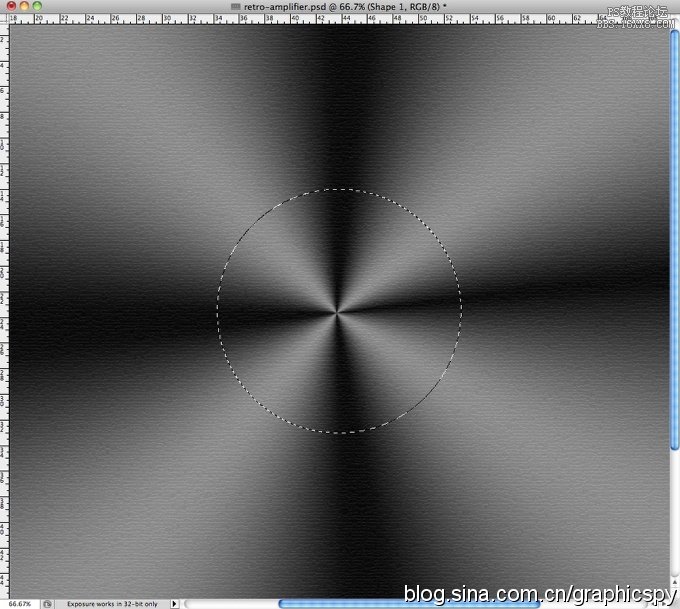
第8步
點擊 圖層>圖層蒙版>顯示選區(qū)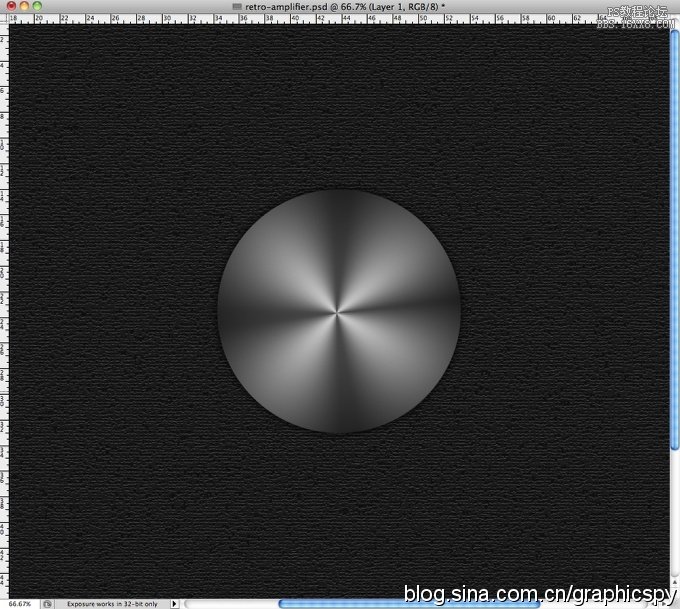
第9步
復制圓的這一層,并填充為白色,并使他在所有圖層之上,之后改變不透明度為0%(這里先不改為0%,否則看不到圖層樣式的效果,改完圖層樣式后再改為0%,除此之外,老外在這里說的不對,一下的圖層樣式在設(shè)置萬之后要提出來,成為獨立的圖層,也就是右鍵樣式,創(chuàng)建圖層,不這樣的話,圖層的樣式會隨著不透明度為0,而看不見)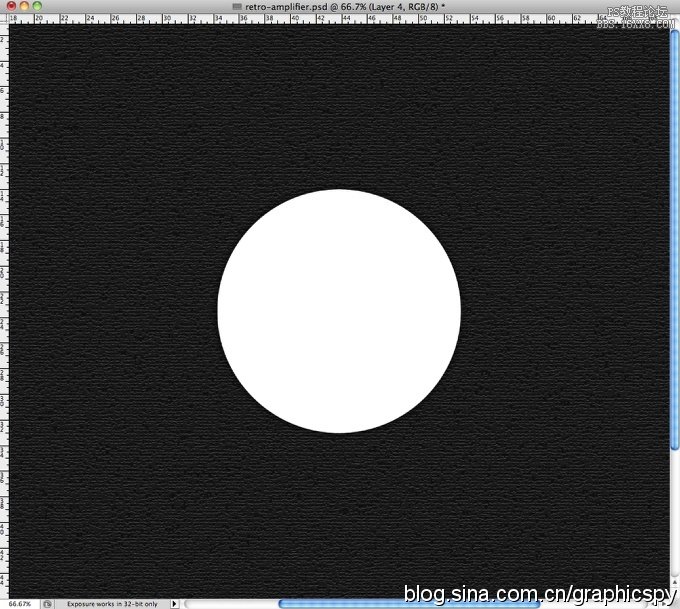
第11步
打開圖層樣式,選擇內(nèi)陰影,白色,顏色減淡的混合模式,不透明度為70%,角度為90,其他設(shè)置如下,注意等高線的改變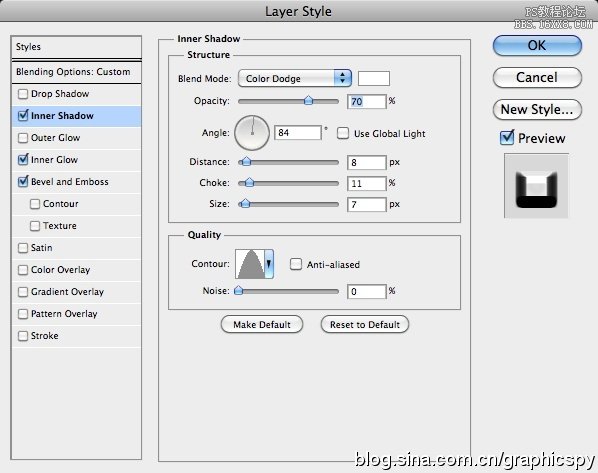
第12步
選擇內(nèi)發(fā)光,混合模式為疊加,白色,不透明度為36%,該源為居中,其他設(shè)置如下,注意等高線的改變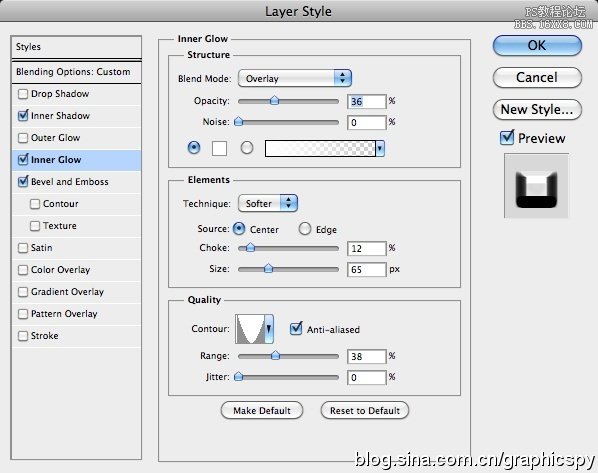
第13步
選擇斜面和浮雕,樣式為浮雕效果,方法為平滑,陰影中的高光模式和陰影模式的混合效果設(shè)為顏色減淡和正片疊底,其他設(shè)置如下圖所示
第14步
再復制圓的圖層,并放在最上,確保他是白色的,點擊濾鏡>像素化>銅板雕刻,類型為精細點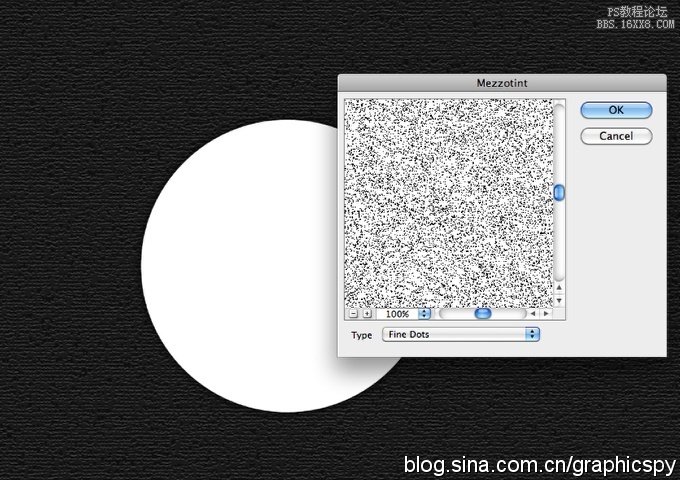
第15步
將圓的選取選中,濾鏡>模糊>徑向模糊,數(shù)量為20,方法為旋轉(zhuǎn),質(zhì)量最好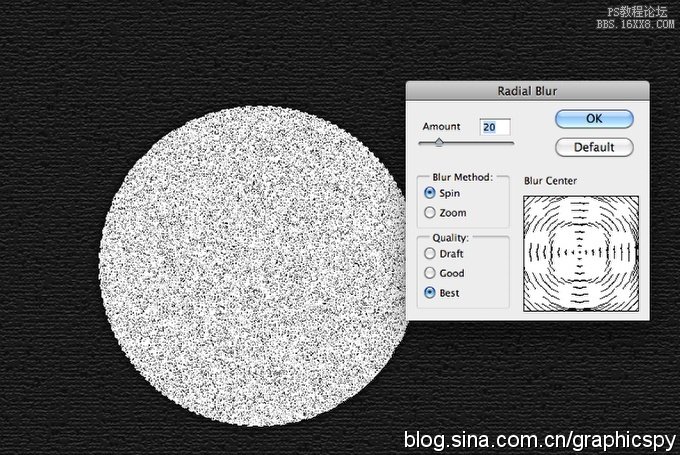
第16步
混合模式改為正片疊底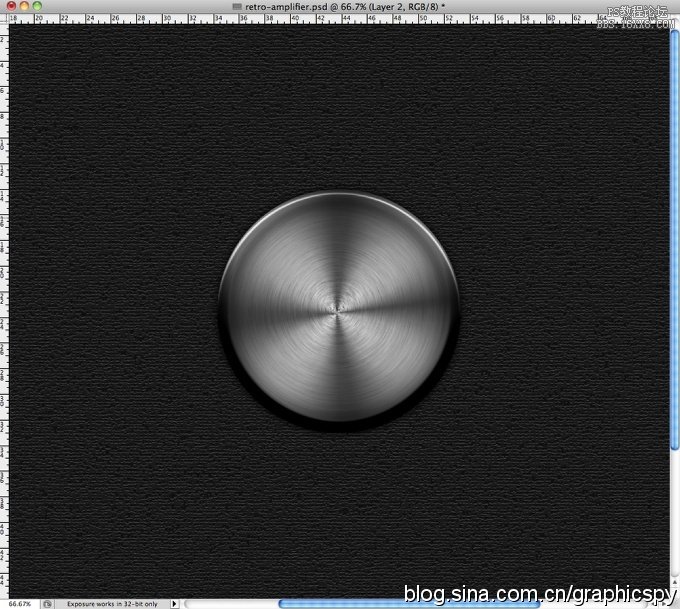
第17步
選擇所有制作按鈕/調(diào)諧器的層,并將他們歸組,之后復制這個組,并改變新組的大小,調(diào)成成如下圖所示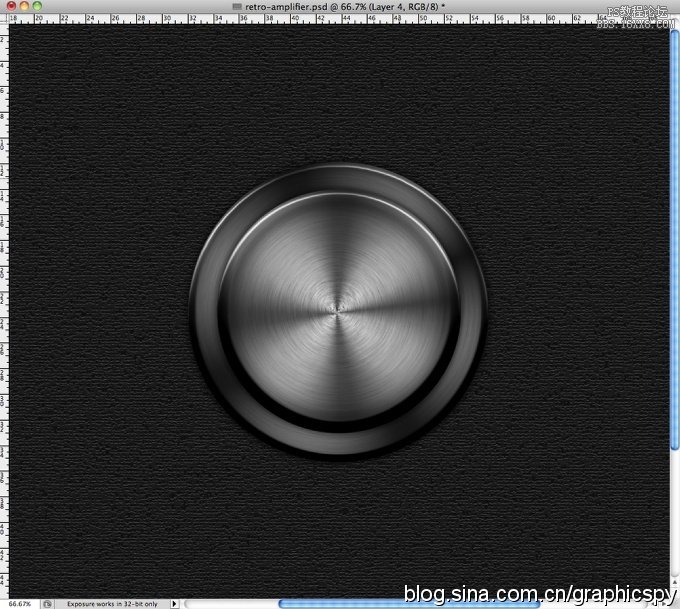
第18步
選擇組中有圖層樣式的圖層,選擇顏色疊加,顏色為黑色,正片疊底的混合模式,不透明度為45%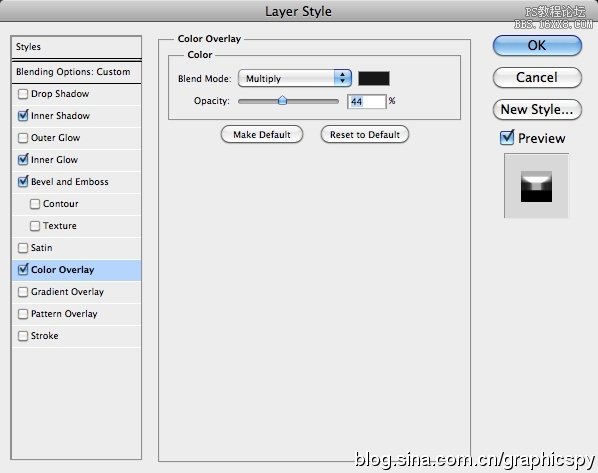
第19步
給大小兩個圓都坐上陰影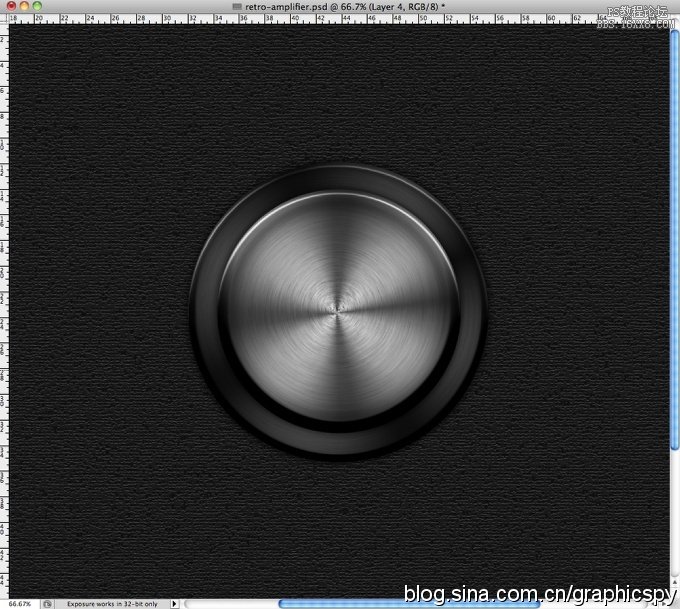
第20步
使用矩形工具,創(chuàng)建一個正方形,之后旋轉(zhuǎn)45度,像下圖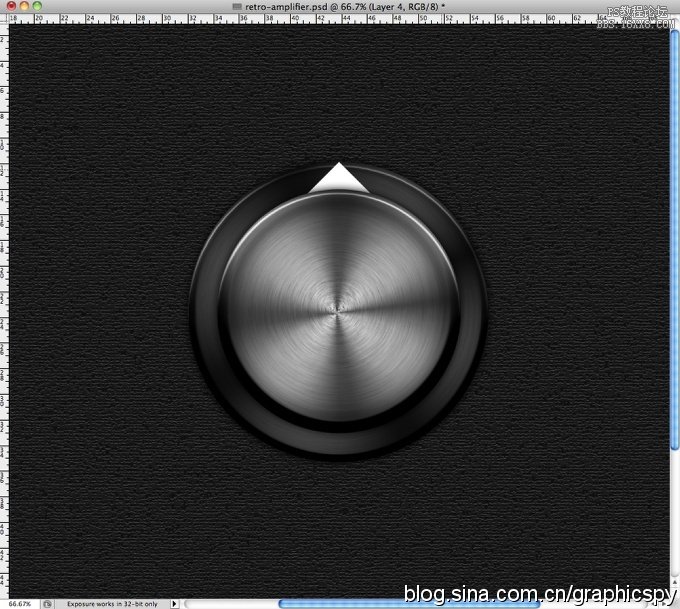
第21步
打開圖層樣式,選擇陰影,黑色,模式正常,不透明度100%,角度使用120度,其他設(shè)置如下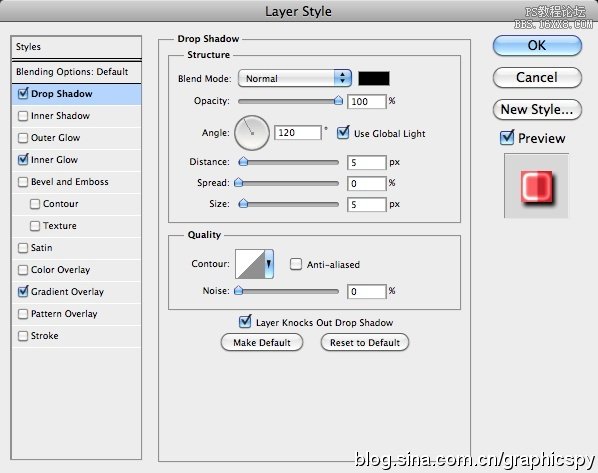
第22步
選擇內(nèi)發(fā)光,白色,混合模式為顏色減淡,不透明度70%,其他設(shè)置如下,注意我的等高線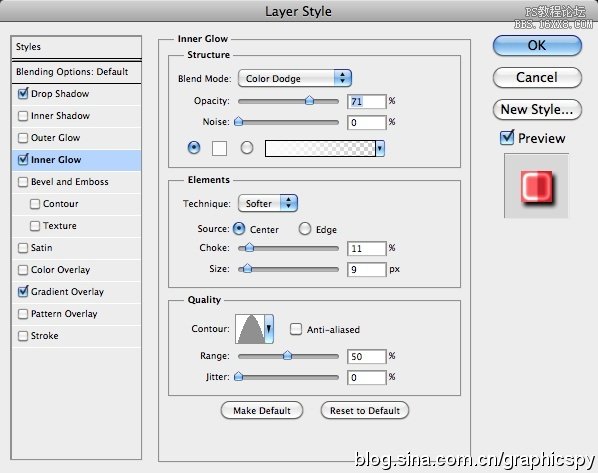
第23步
選擇顏色疊加,從深紅到淺紅,混合模式正常,其他設(shè)置如下圖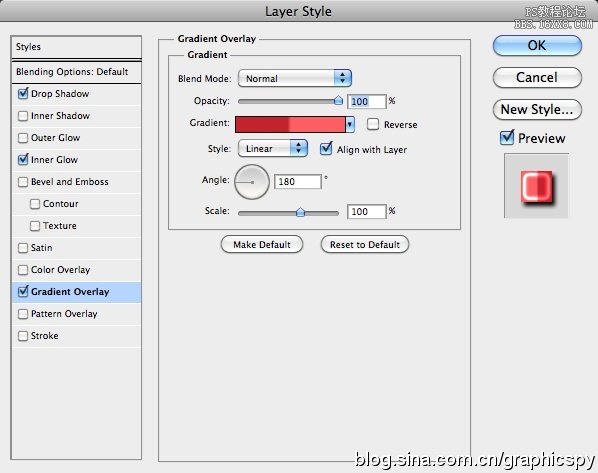
第24步
之后的效果就是這樣,這的確很不錯,但看上去太統(tǒng)一了,不夠真實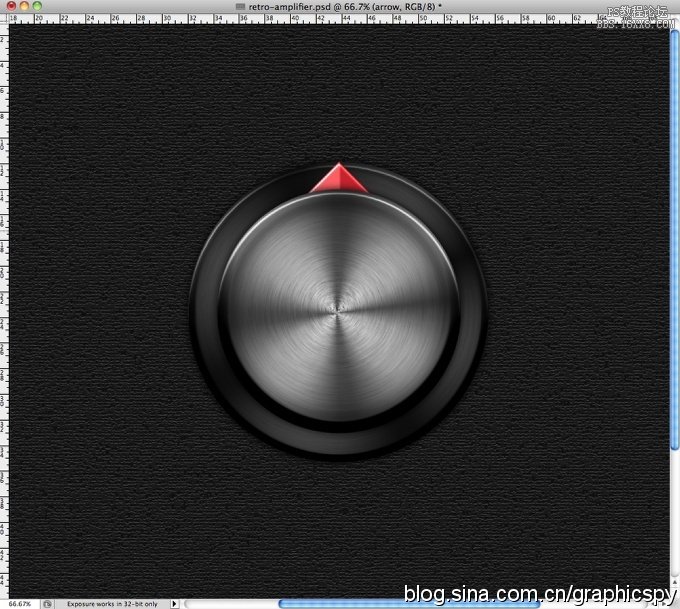
第25步
為了改變,給圖像增加一些金屬質(zhì)感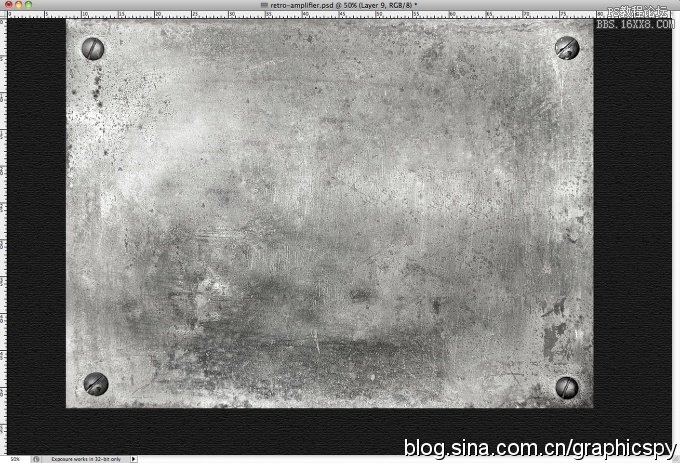
第26步
給我們的兩個圓添加金屬質(zhì)感吧!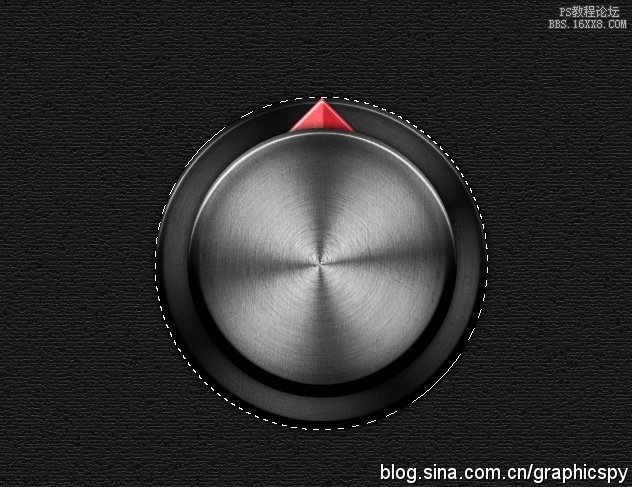
第27步
接著我們來給圖像添加一些皮革質(zhì)感 將他放在圖片的下部,像這樣: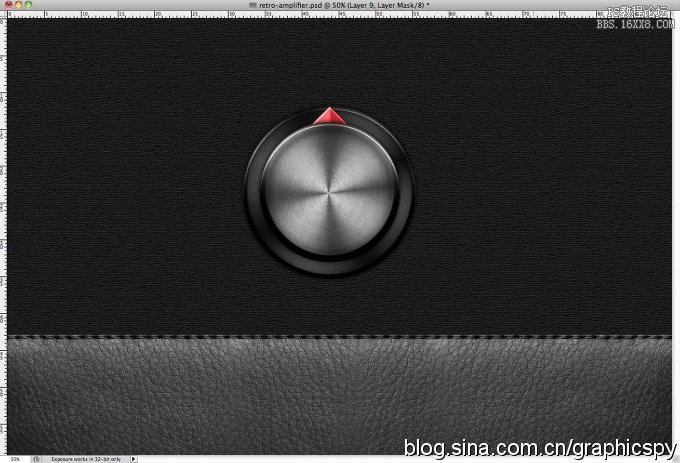
第28步
用矩形工具創(chuàng)建一些小方塊,并且旋轉(zhuǎn)他們,知道你做的和下圖一樣。提示:從最上面的方塊開始,復制到底部,在將上面的和底下的一起復制,并旋轉(zhuǎn)90度,這樣就有四個了,用四個再復制,以此類推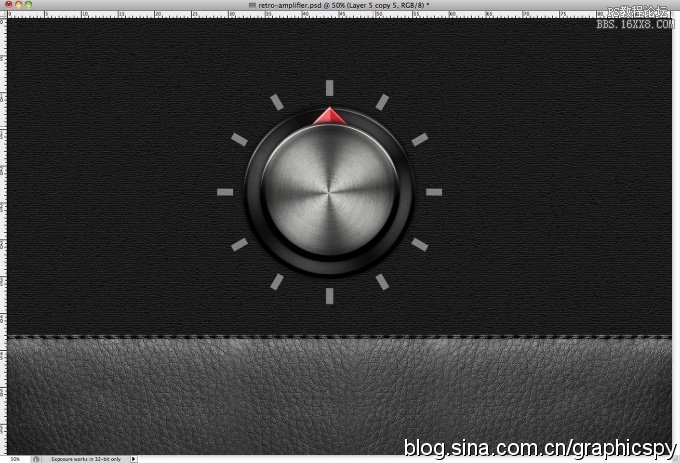
第29步
合并所有的小方塊,打開圖層樣式,選擇內(nèi)發(fā)光,正片疊底的混合模式,黑色,不透明度100%,其他的設(shè)置如下所示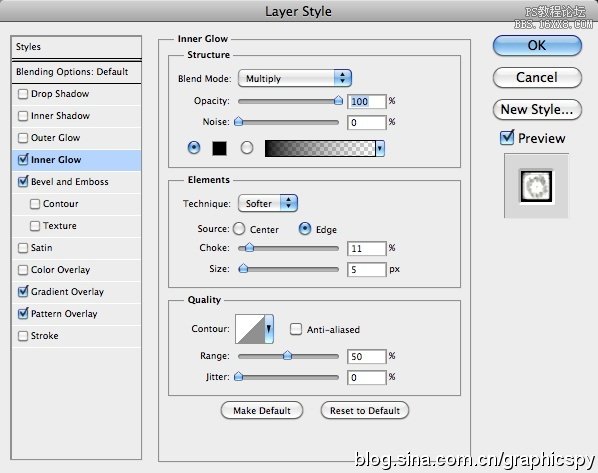
第30步
選擇斜面和浮雕,使用枕狀浮雕,方法選擇雕刻柔和,高光為顏色減淡,陰影為顏色加深,其他設(shè)置如圖所示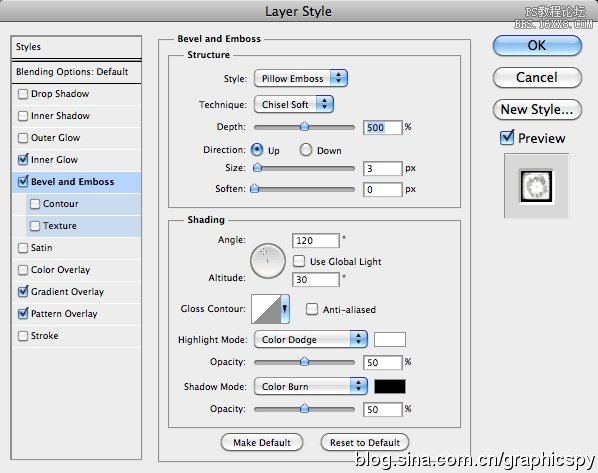
第31步
選擇漸變疊加,還是與先前同樣的漸變,用顏色減淡的混合模式,不透明度為40%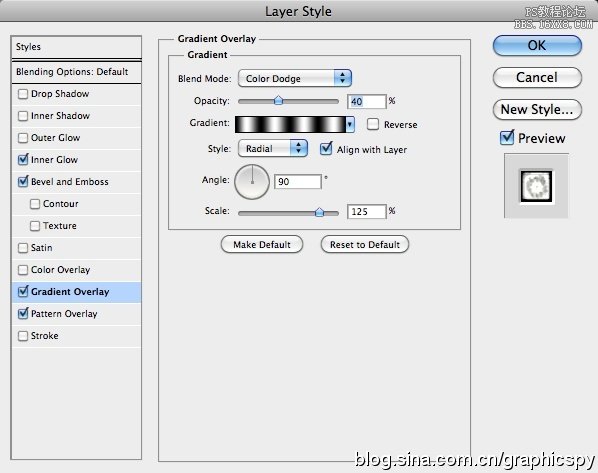
第32步
選擇圖案疊加,圖案是開始的金屬板,要做到這一點很簡單,打開金屬板的圖像,選擇自定義圖像即可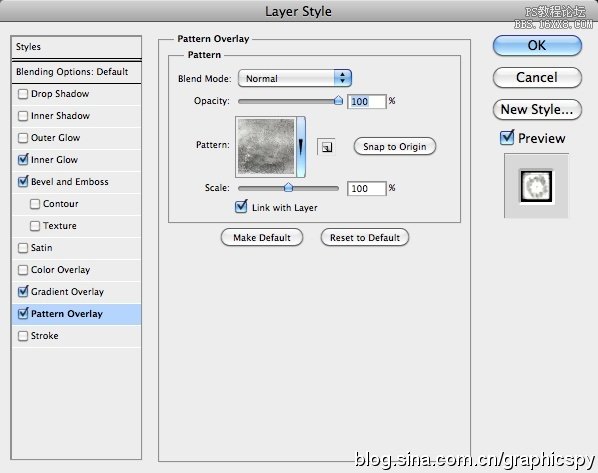
第33步
在頂部新建一個圖層,確保選中了小方塊的選取,然后給小方塊涂上紅色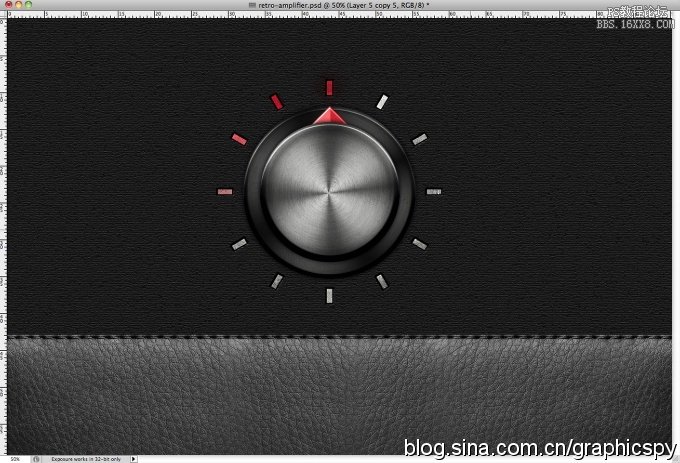
第34步
用DymaxionScript字體,添加一些文字,我柵格化了文字,使底部的線延伸至屏幕兩端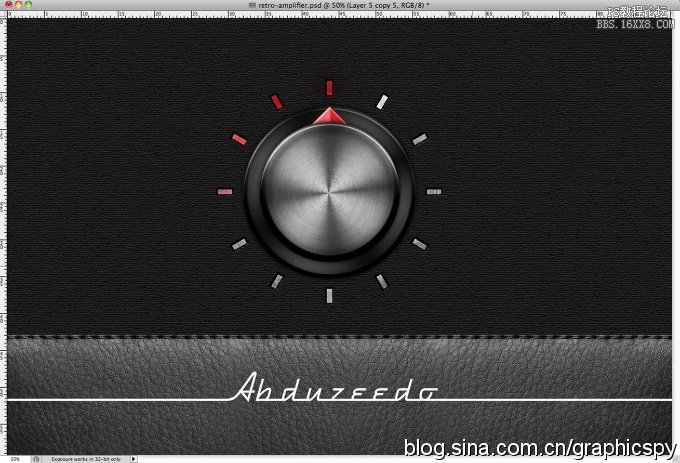
第35步
打開圖層樣式,選擇陰影,選擇黑色,正片疊底的混合模式,不透明度100%,其他設(shè)置如下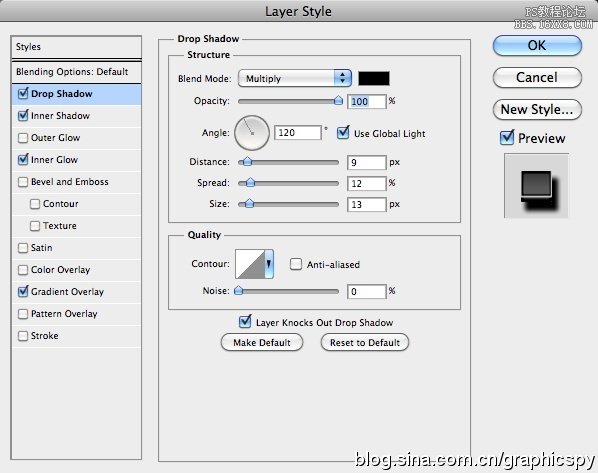
第36步
選擇內(nèi)陰影,白色,混合模式為濾色,其他設(shè)置如下,注意我的等高線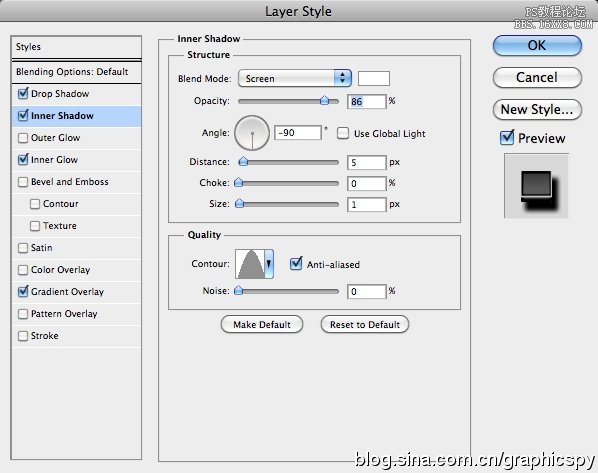
第37步
選擇內(nèi)發(fā)光,黑色,混合模式為顏色加深,源設(shè)置為邊緣,注意等高線,其他設(shè)置如下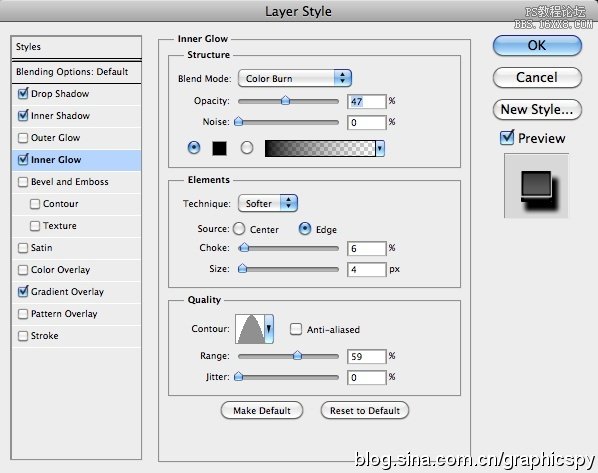
第38步
選擇漸變疊加,漸變效果如下,混合模式為正片疊底,他基本上是從白灰色到暗灰色到黑色到白色再到暗灰色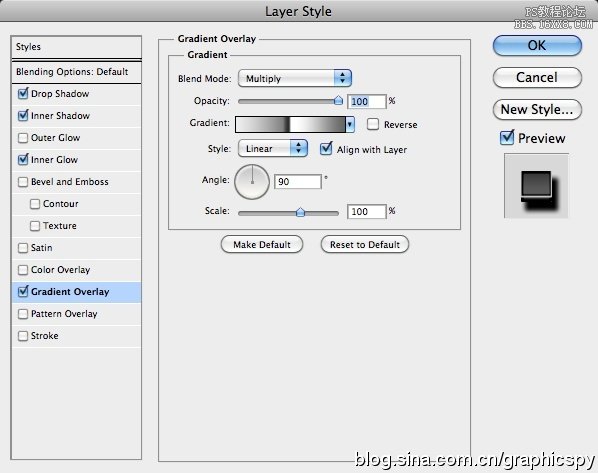
第39步
你可以使用金屬紋理,可以在頂部也添加一些文字,下面所示是完成這一切的結(jié)果
結(jié)論
在本教程中,我們創(chuàng)建了一個漂亮的復古的調(diào)節(jié)器,用到了基本的圖層樣式,和金屬紋理,正如你看到的,這僅僅是從現(xiàn)實中做實物參考,然后再photoshop中實現(xiàn)它。在下面的圖層中,我還增加了一線光線效果
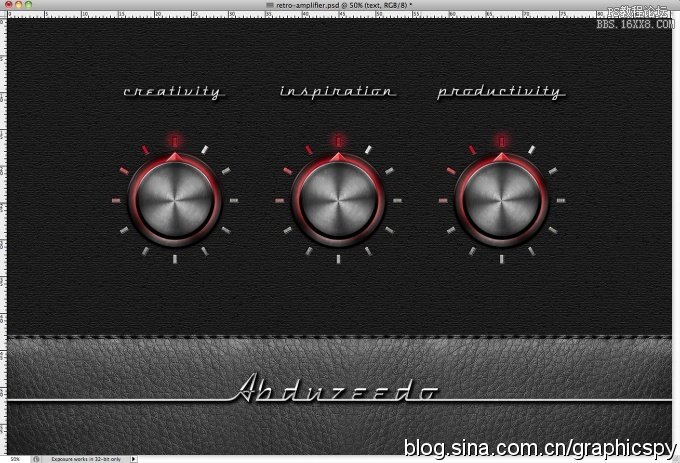

網(wǎng)友評論